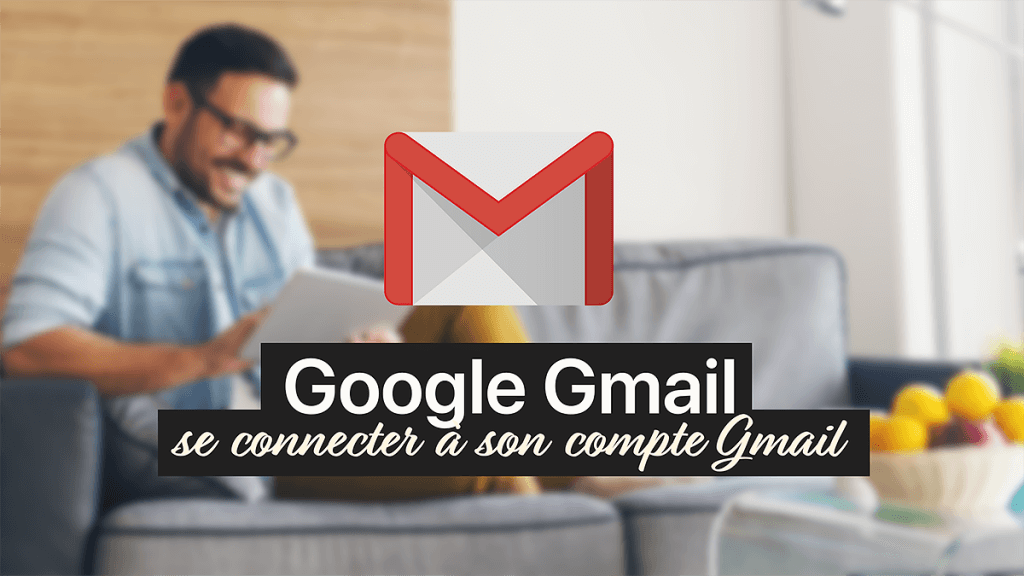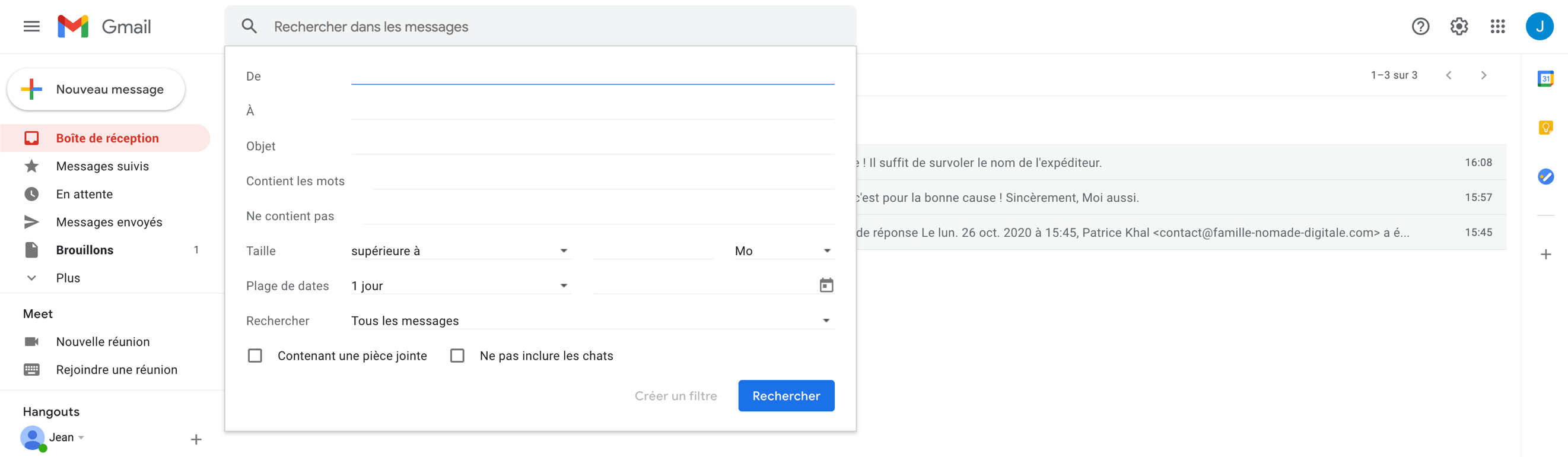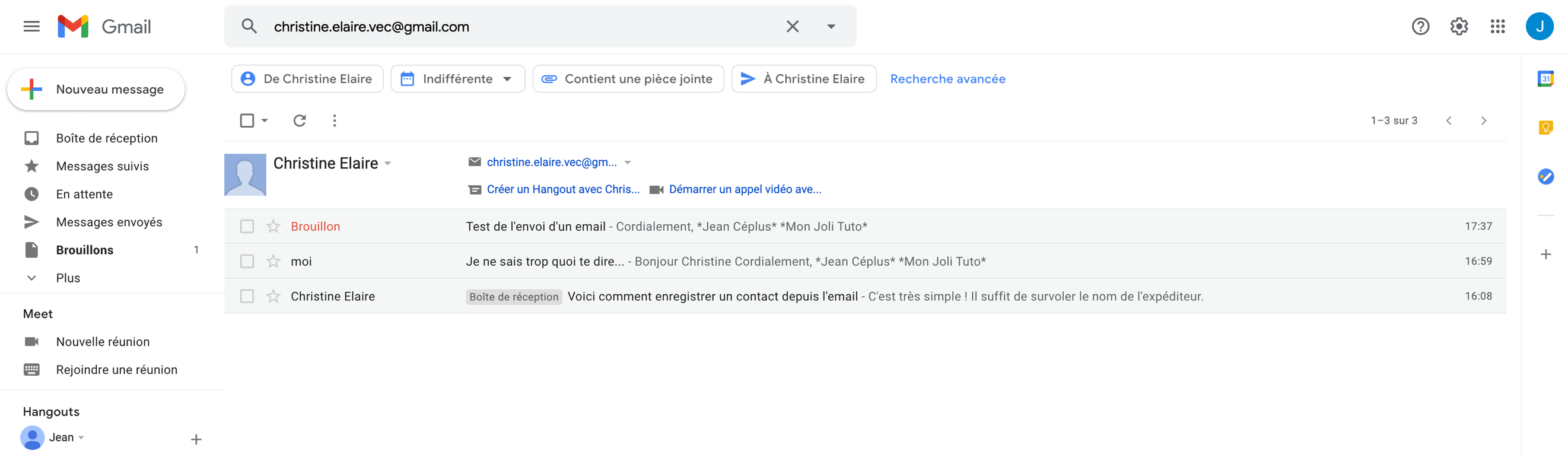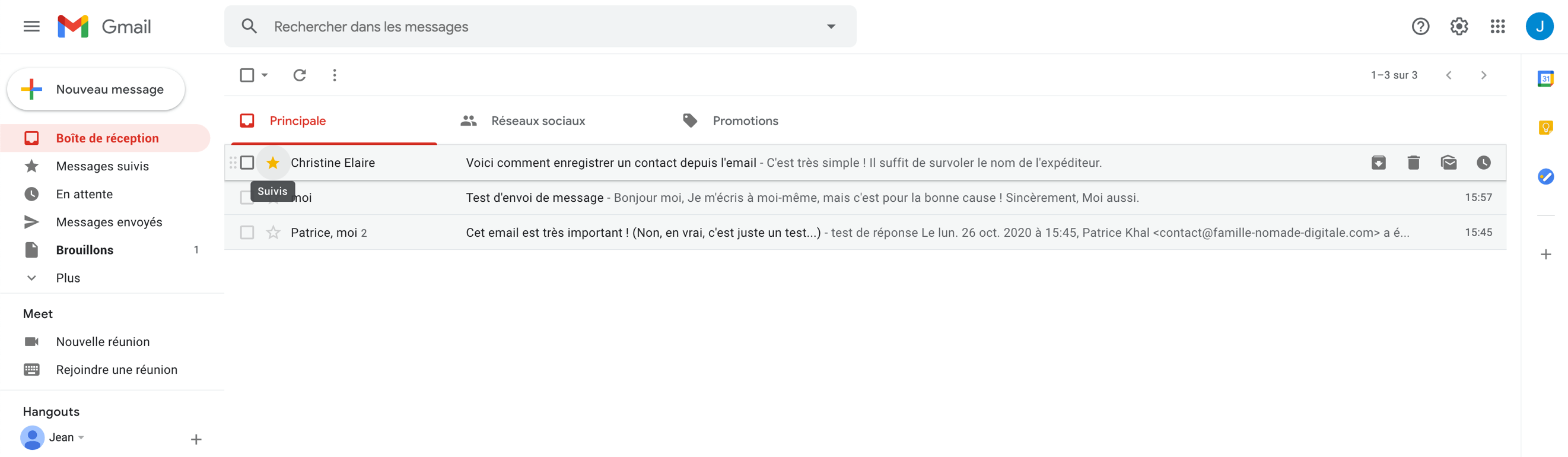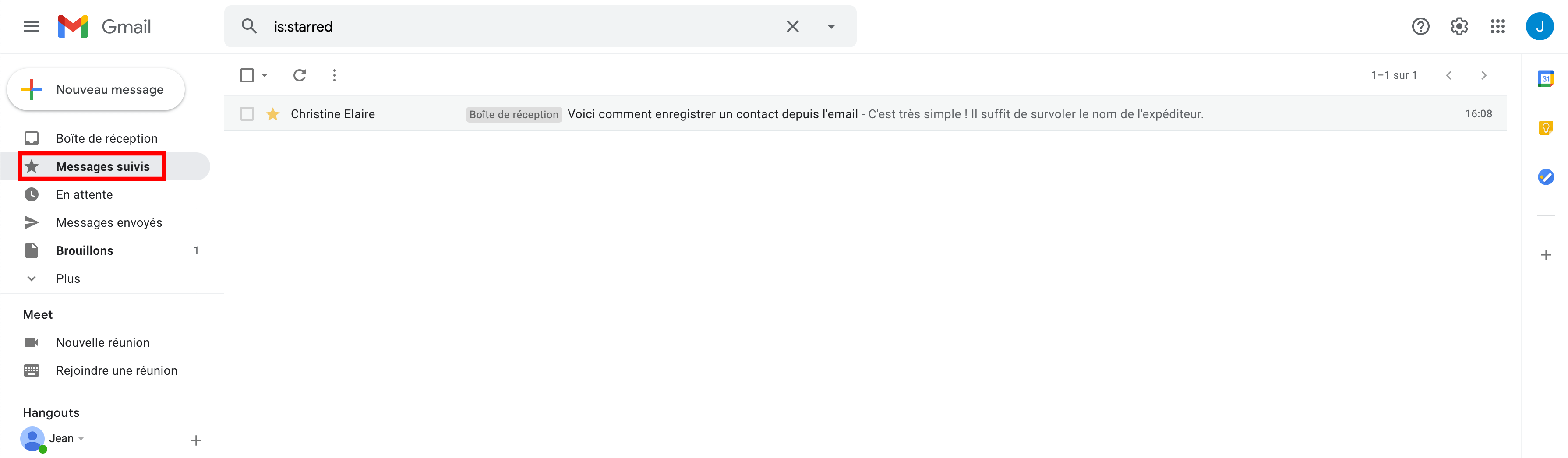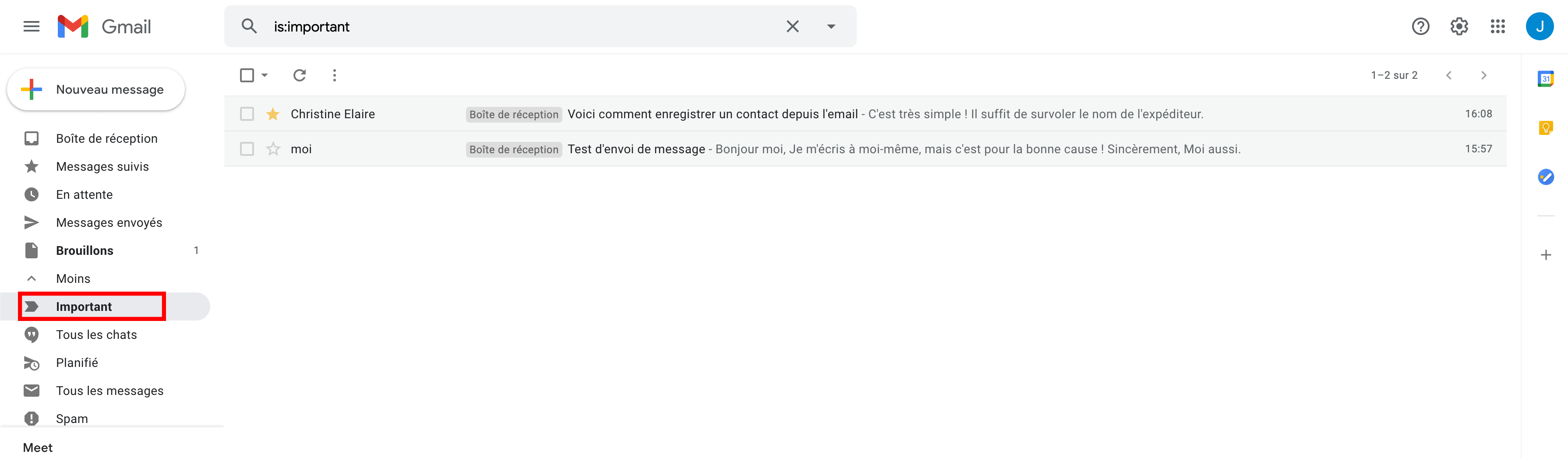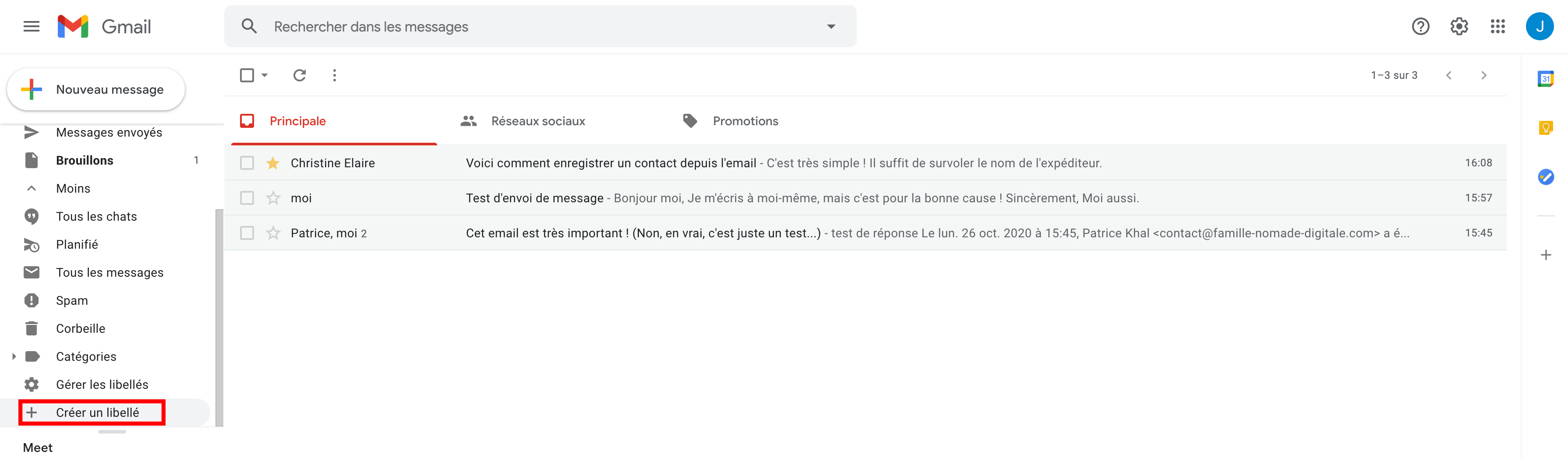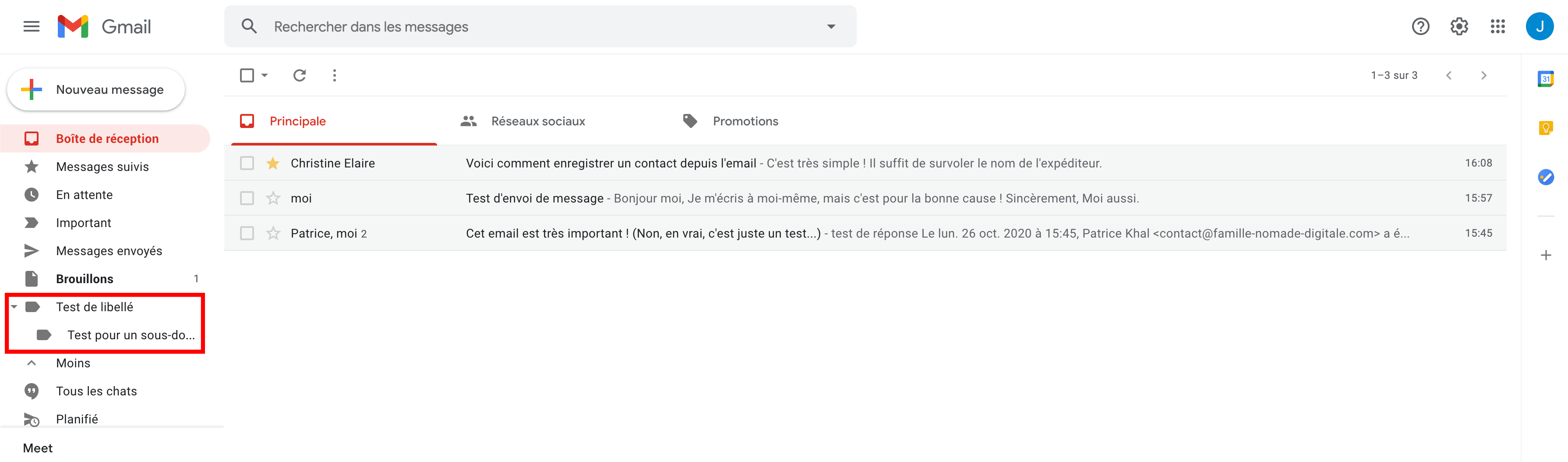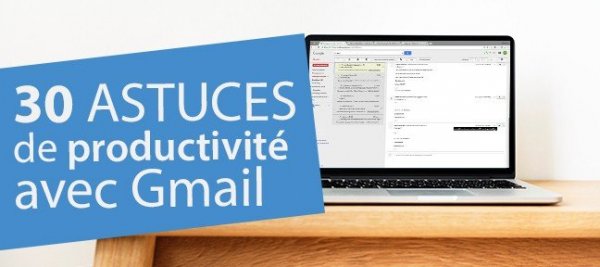Pour ce nouvel article sur Gmail, nous allons aborder deux thématiques : la recherche et le tri. Les mails peuvent vite s’accumuler dans votre messagerie et il n’est pas toujours simple de le retrouver, surtout s’il date de plusieurs semaines, mois, voire même années. Retrouvez dans cet article, les étapes à suivre pour rechercher un email sur votre messagerie et le trier dans un dossier.
Rechercher un email
Pour rechercher un email dans Gmail vous avez plusieurs options.
Sur la page d’accueil de votre messagerie, repérez la flèche vers le bas à côté de l’icône « rechercher » (encadré rouge), puis cliquez :
La liste déroulante de l’image du dessous apparaît alors.
Pour rechercher un email vous avez la possibilité de choisir entre plusieurs critères.
Pour rechercher des messages provenant d’une adresse e-mail, il vous suffit de taper celle-ci dans le champ « De ».
Si Gmail trouve des concordances avec ce que vous commencez à taper, il en affiche les informations.
Cliquez sur le bouton bleu « Rechercher » : les résultats suivants apparaissent.
Nous aurions pu choisir d’autres critères de recherche en remplissant les divers choix proposés par Gmail.
- À – Pour faire une recherche en fonction du destinataire.
- Objet : Pour rechercher en fonction du sujet.
- Contient les mots : pour cibler des mots et expressions présents dans le corps du courriel.
- Ne contient pas : Pour afficher tous les mails ne contenant pas certains mots et expressions.
Vous pouvez également rechercher un email en fonction de sa taille, ou en sélectionnant ceux contenant des pièces jointes. Gmail vous donne également la possibilité de rechercher un courrier en fonction de la date. Pour plus de précisions, vous pouvez combiner tous ces critères.
Astuce : Pour effectuer une recherche rapidement, entrez directement une requête dans la barre de recherche (image du dessous) et cliquez sur « rechercher ». Tout se passe comme si vous aviez saisi cette requête dans la case « contient les mots ».
Trier et organiser ses emails
Gmail vous permet de gérer vos mails et de les organiser de manière personnalisée.
Le gestionnaire de Google organise vos mails en trois groupes : « Réseaux sociaux » (pour les mails provenant des réseaux sociaux), « Promotions » (contenant les mails à caractère commerciale) et « Principale » qui contient tous les autres mails qui ne sont pas considérés comme spam.
Vous pouvez également réaliser un suivi sur vos mails.
Pour cela il vous suffit de cliquer sur le signe étoile qui apparaît à gauche de votre mail.
Les mails suivis apparaissent avec un signe étoile orange et sont stockés dans le dossier « Messages suivis » de la boite de réception.
Gmail classe automatiquement certains de vos e-mails dans le dossier « Important » de votre boite de réception, en fonction de certains critères. Le dossier « Important » contient également les messages suivis.
Au départ, ce dossier « Important » n’est visible que lorsque vous cliquez sur « Plus ».
Mais vous pouvez faire un clic gauche dessus, sans relâcher pour le faire glisser plus haut et, là, soulever votre doigt du bouton pour le déposer en un endroit plus visible.
Vous avez également la possibilité de créer de nouveaux dossiers. Descendez pour cela dans la liste de dossiers rangée dans « Plus », et cliquez sur « + Créer un libellé ».
Un petit formulaire en pop-up apparait.
Indiquer le libellé que devra porter ce dossier et cliquez sur le bouton bleu « Créer ».
Après avoir créé un (ou des) libellés, vous pourrez créer des sous-dossiers en cochant « Imbriquer le libellé sous » et en choisissant le dossier parent.
Vos libellés sont ainsi créés et apparaissent sous la boîte de réception.
Ceci fait, vous aurez la possibilité de mettre en place des règles qui déplacent automatiquement vos e-mails dans le dossier souhaité, selon différents critères.
On voit cela dans l’article suivant de cette série spéciale Gmail !
Devenez plus productif sur Gmail
Découvrez la formation en vidéo présentée par Vincent Mary et totalement dédiée à Gmail. Au programme :
- L’interface, des raccourcis, filtres et autres fonctionnalités de Gmail ;
- Les fonctionnalités professionnelles ;
- L’organisation